如何暂停win10系统中的更新
使用Windows10系统电脑的用户,发现开机图标上每次都会显示更新的字样,觉得非常麻烦,因此想要暂停系统更新,但是却不知道如何暂停,那么小编就来为大家介绍一下吧。
具体如下:
1.第一步,点击桌面左下角的开始图标,接着点击页面左侧齿轮样的设置图标。
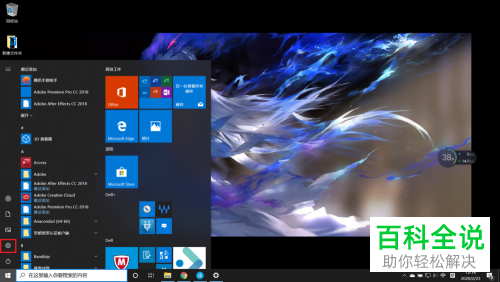
2. 第二步,来到下图所示的Windows设置页面后,点击页面底部的更新和安全选项。
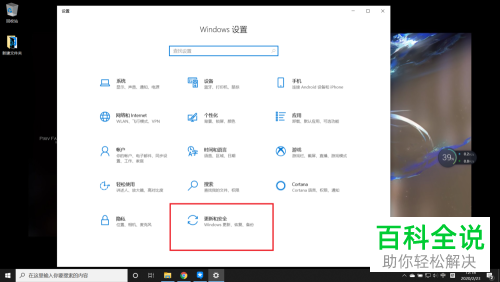
3. 第三步,在下图所示的更新和安全页面中,点击页面左侧的windows更新,接着点击红框中的暂停更新天数。

4. 第四步,我们可以看到如下图所示的页面,最后可以设置暂停20天,过了20天,需要再次来到下图所示的页面来设置暂停天数。
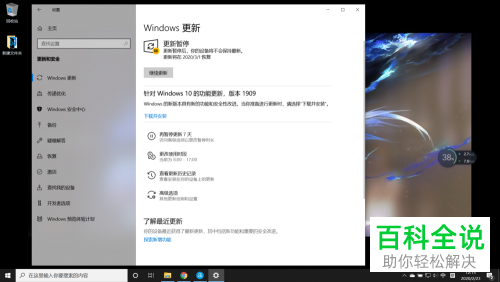
以上就是如何暂停win10系统中的更新的方法。
赞 (0)

